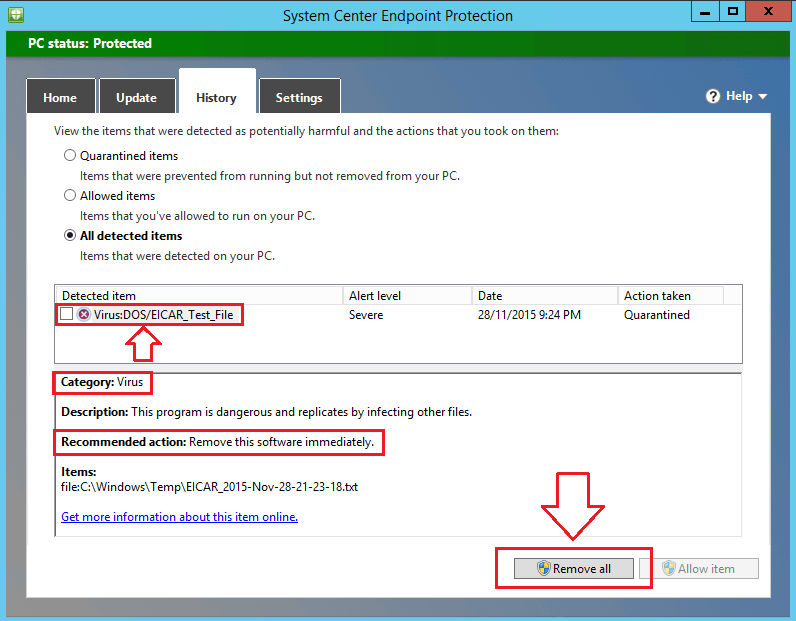Пока Windows 10 позволяет пользователям контролировать путь обновления загружаются и устанавливаются на свой компьютер, эта опция скрыта. По умолчанию Windows 10 автоматически отправляет обновления на ПК, как только они становятся доступными. Другими словами, Microsoft запихивает пользователям обновления в глотку.
К счастью для Предприятие пользователям Windows предлагает возможность запланировать загрузку и установку доступных обновлений, чтобы предотвратить простои. Дом а также Профессиональный пользователи, однако, застревают в принудительных обновлениях. Windows 10 загружает и устанавливает их, даже если пользователи хотят отложить процесс, что иногда приводит к снижению производительности компьютера.
Отключение обновлений Windows 10
Благодаря новому приложению под названием Отключение обновлений Windows 10 из PainteR пользователи Windows 10 теперь могут отключить автоматическую установку обновлений от Microsoft. Программное обеспечение работает в фоновом режиме, чтобы Центр обновления Windows не мог устанавливать программное обеспечение на ваш компьютер. Установка приложения также не требует настройки, поэтому пользоваться им легко и быстро.
В отличие от встроенной ручной опции для задержки обновлений в Windows 10, приложение Windows 10 Update Disabler не полагается на Реестр Windows работать. Программное обеспечение оценивает состояние Центра обновления Windows, используя недокументированную систему, чтобы предотвратить его перезапись Windows, прежде чем она отключит обновления.
Windows 10 Update Disabler также завершает все запланированные задачи Центра обновления Windows, такие как перезагрузка ПК. Это особенно полезно в тех случаях, когда пользователь в настоящее время работает над проектом и не может позволить себе его прервать.
Как использовать Windows 10 Update Disabler
Хотя полностью игнорировать обновления Windows не рекомендуется, автор приложения считает, что в некоторых обновлениях нет необходимости, например, в Windows 10 Update Disabler. Ниже представлен процесс установки и использования приложения.
- Первый, скачать приложение.
- Распакуйте исполняемый файл в определенную папку назначения, из которой .EXE файл будет запущен.
- Получите доступ к командной строке с повышенными привилегиями в папке назначения, нажав клавишу СДВИГ и удерживая ее перед щелчком правой кнопкой мыши по папке. Выбирать Открыть командное окно здесь в меню.

- Тип UpdaterDisabler –install в командной строке в папке для установки приложения.
Это все, что тебе нужно сделать. Теперь средство отключения обновлений Windows 10 готово к работе. Так что в следующий раз, когда Microsoft выпустит обновления на ваш компьютер, у вас будет больше контроля над тем, как Windows их устанавливает.